আপনি নিজে কম্পিউটারটি একত্রিত করার সিদ্ধান্ত নিন বা কেবল ইউএসবি পোর্ট, কম্পিউটারের সিস্টেম ইউনিটের সামনের প্যানেলের হেডফোন আউটপুট কাজ করে না - সামনের প্যানেলে সংযোজকরা কীভাবে মাদারবোর্ডের সাথে সংযুক্ত রয়েছে সে সম্পর্কে আপনাকে তথ্যের প্রয়োজন হবে, যা পরে প্রদর্শিত হবে।
এটি কেবলমাত্র সামনের ইউএসবি পোর্টকে কীভাবে সংযুক্ত করতে হবে বা সম্মুখ প্যানেলের কাজগুলিতে হেডফোন এবং মাইক্রোফোনকে কীভাবে সংযুক্ত করা যায় তা নয়, তবে সিস্টেম ইউনিটের মূল উপাদানগুলি (পাওয়ার বোতাম এবং সূচক, হার্ড ড্রাইভ অপারেশন সূচক) কীভাবে মাদারবোর্ডে সংযুক্ত করতে হবে এবং এটি ঠিক করুন (আসুন এটি থেকে শুরু করুন)।
বাটন এবং শক্তি সূচক
ম্যানুয়ালটির এই অংশটি কার্যকর হবে যদি আপনি নিজে কম্পিউটারটি একত্রিত করার সিদ্ধান্ত নিয়েছিলেন, বা আপনাকে এটি বিচ্ছিন্ন করতে হয়েছিল, উদাহরণস্বরূপ, এটিকে ধুলো থেকে পরিষ্কার করতে হবে এবং এখন আপনি কী এবং কোথায় সংযোগ করবেন তা জানেন না। সম্পর্কে সরাসরি সংযোগকারীগুলি নীচে লেখা হবে।
কম্পিউটারের পাওয়ার বোতাম, পাশাপাশি সামনের প্যানেলে এলইডি সূচকগুলি চারটি (কখনও কখনও তিনটি) সংযোগকারী ব্যবহার করে সংযুক্ত থাকে, যা আপনি ফটোতে দেখতে পারেন। অতিরিক্তভাবে, সিস্টেম ইউনিটে অন্তর্নির্মিত স্পিকারের সংযোগের জন্য একটি সংযোগকারীও থাকতে পারে। এটি বেশি ব্যবহৃত হত, তবে আধুনিক কম্পিউটারগুলিতে কোনও হার্ডওয়্যার রিসেট বোতাম নেই।

- পাওয়ার এসডাব্লু - পাওয়ার সুইচ (লাল তারের - প্লাস, কালো - বিয়োগ)।
- এইচডিডি এলইডি - হার্ড ড্রাইভগুলির ক্রিয়াকলাপের একটি সূচক।
- পাওয়ার নেতৃত্বে + এবং পাওয়ার নেতৃত্বে - শক্তি সূচকটির জন্য দুটি সংযোগকারী।
এই সমস্ত সংযোজকগুলি মাদারবোর্ডে এক জায়গায় সংযুক্ত রয়েছে, যা অন্যের থেকে আলাদা করা সহজ: এটি সাধারণত নীচে অবস্থিত হয়, প্যানেলের মতো একটি শব্দের সাথে স্বাক্ষরিত হয় এবং কী এবং কোথায় সংযোগ করতে হবে তার স্বাক্ষর রয়েছে। নীচের ছবিতে, আমি কীভাবে সামনের প্যানেল উপাদানগুলিকে কিংবদন্তি অনুসারে সঠিকভাবে সংযুক্ত করতে পারি তা বিশদে দেখানোর চেষ্টা করেছি, একইভাবে অন্য কোনও সিস্টেম ইউনিটে এটি পুনরাবৃত্তি করা যেতে পারে।

আমি আশা করি এটির সাথে কোনও অসুবিধা হবে না - সবকিছুই বেশ সহজ, এবং স্বাক্ষরগুলি দ্ব্যর্থহীন।
সামনের প্যানেলে ইউএসবি পোর্টগুলি সংযুক্ত করা হচ্ছে

সামনের ইউএসবি পোর্টগুলি সংযোগ করার জন্য (পাশাপাশি কার্ড কার্ড রিডার, যদি পাওয়া যায়), আপনাকে যা করতে হবে তা হ'ল মাদারবোর্ডে সংশ্লিষ্ট সংযোগকারীগুলি খুঁজে পেতে হবে (বেশ কয়েকটি থাকতে পারে) যা নীচের ফটোতে দেখতে দেখতে এবং সংশ্লিষ্ট সংযোগকারীগুলিকে প্লাগ করতে হবে সিস্টেম ইউনিটের সামনের প্যানেল থেকে যাচ্ছে। এটি কোনও ভুল করতে কাজ করবে না: সেখানকার পরিচিতিগুলি এবং সেখানে একে অপরের সাথে মিলে যায় এবং সংযোজকরা সাধারণত স্বাক্ষর সরবরাহ করে।

সাধারণত, পার্থক্যটি হ'ল আপনি সামনের সংযোজকটি ঠিক যেখানে সংযুক্ত করেন। তবে কিছু মাদারবোর্ডের জন্য এটি বিদ্যমান: যেহেতু তারা ইউএসবি 3.0 সমর্থন সহ এবং এটি ছাড়া থাকতে পারে (মাদারবোর্ডের জন্য নির্দেশাবলী পড়ুন বা স্বাক্ষরগুলি সাবধানে পড়ুন)।
হেডফোন আউটপুট এবং মাইক্রোফোনটি সংযুক্ত করুন
অডিও সংযোগকারীগুলিকে সংযোগ করতে - সামনের প্যানেলে হেডফোন আউটপুট, সেইসাথে মাইক্রোফোন হিসাবে, মাদারবোর্ডে প্রায় একই সংযোগকারীটি কেবল ইউএসবি হিসাবে ব্যবহৃত হয়, কেবল কিছুটা আলাদা পিনআউট। স্বাক্ষর হিসাবে, অডিও, এইচডি_আউডিও, এসি 97 সন্ধান করুন, সংযোগকারীটি সাধারণত অডিও চিপের নিকটে থাকে।

পূর্ববর্তী ক্ষেত্রে যেমন, ভুল না হওয়ার জন্য, আপনি কী আঁকেন এবং কোথায় থাকবেন সে সম্পর্কে শিলালিপি সাবধানে পড়া যথেষ্ট। তবে আপনার পক্ষে ত্রুটি থাকলেও সম্ভবত সংযোগকারীদের ভুলভাবে সংযোগ করা সম্ভব হবে না সম্ভবত। (সামনের প্যানেল থেকে হেডফোন বা মাইক্রোফোন সংযোগ করার পরেও যদি কাজ না করে তবে উইন্ডোজটিতে প্লেব্যাক এবং রেকর্ডিং ডিভাইসের সেটিংস পরীক্ষা করুন)।

অতিরিক্ত
এছাড়াও, যদি সিস্টেম ইউনিটের সামনে এবং পিছনে আপনার ভক্ত থাকে তবে তাদের এসআইএস_এফএএন মাদারবোর্ডের সংশ্লিষ্ট সংযোগকারীগুলির সাথে সংযোগ করতে ভুলবেন না (শিলালিপিটি কিছুটা আলাদা হতে পারে)।
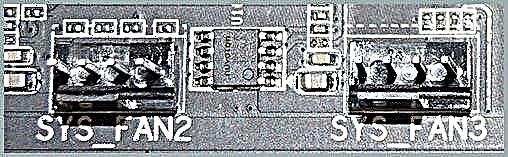
তবে, কিছু ক্ষেত্রে যেমন আমার, ভক্তরা আলাদাভাবে সংযুক্ত হন, যদি আপনার সামনের প্যানেল থেকে ঘূর্ণনের গতি নিয়ন্ত্রণ করার দক্ষতার প্রয়োজন হয় তবে কম্পিউটার কেস প্রস্তুতকারকের নির্দেশাবলী আপনাকে সহায়তা করবে (এবং আপনি যদি সমস্যাটি বর্ণনা করে একটি মন্তব্য লিখেন তবে আমি সহায়তা করব)।











